Beste offline en online audiosnijders voor mobiele apparaten en desktops
Er zullen gevallen zijn dat u de audio wilt inkorten of de luidruchtige delen wilt verwijderen. Voor het grootste deel kan het vervelend zijn om onnodige of onbelangrijke delen te horen. Gelukkig zijn er audiosnijder apps om u te helpen dit probleem op te lossen. Sommige van deze programma's zijn ook uitgerust met geavanceerde functies om u te helpen uw audio-uitvoer te verbeteren. Bekijk deze onmisbare tools en leer er meer over in de rest van dit bericht.
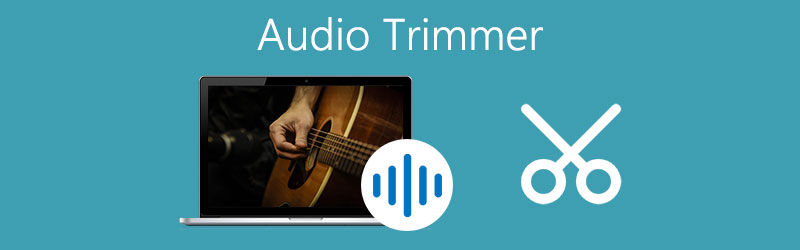
- Deel 1. Gratis online audiotrimmers
- Deel 2. Audio knippen op Mac en Windows
- Deel 3. Mobiele apps om audio op iOS/Android-apparaat te knippen
- Deel 4. Veelgestelde vragen over audio trimmen
Voordat we schrijven, hoe we software testen op berichten:
Disclaimer: Alle inhoud op onze website is geschreven door mensen in ons redactieteam. Voordat we schrijven, doen we diepgaand onderzoek naar het onderwerp. Vervolgens kost het ons 1-2 dagen om tools te selecteren en te testen. We testen software op basis van apparaat- en systeemvereisten, functies, gebruikservaring, enz. Om onze test uitgebreider te maken, bekijken we ook beoordelingswebsites, zoals G2, Trustpilot, enz., om echte gebruikerservaringen ter referentie te verzamelen.
Deel 1. Gratis online audiotrimmers
Zoals de meeste mensen, wil je misschien je MP3-bestanden direct online knippen. Dit betekent dat u geen extra programma downloadt of installeert om deze taak uit te voeren. Dus, zonder verdere discussie, zullen we je hier door de beste online audiosnijders leiden.
1. Audiotrimmer: online audio- en mp3-snijder
Audio Trimmer: Online Audio & MP3 Cutter is een webgebaseerd programma dat is gemaakt voor het bewerken van audio vanuit uw browser. Ondanks dat het een online tool is, kan het concurreren met vergelijkbare programma's vanwege zijn innovatieve en indrukwekkende functies. Door dit programma te gebruiken, kun je effecten aan de track toevoegen, zoals fade-in en fade-out. Het ondersteunt een verscheidenheid aan audioformaten, waaronder MP3, WMA, WAV en nog veel meer.
Voordelen
- Heeft veel ondersteunde audioformaten
- Het beste voor het maken van een iPhone-beltoon
- Compatibel met mobiele apparaten
Nadelen
- Kan alleen bestanden uploaden die niet groter zijn dan 100 MB
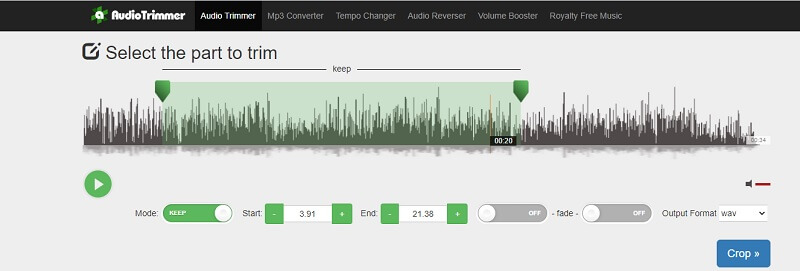
2. 123 Apps: audiosnijder
123 Apps: Audio Cutter is een ander programma dat gemak biedt, omdat het gebruikers in staat stelt om uw werk rechtstreeks vanuit de browser te doen. Bovendien werkt het op bijna alle platforms, zodat u audio van Google Chrome, Microsoft Edge, Firefox en andere webbrowsers kunt knippen. In wezen heeft Audio Cutter van 123 Apps verreweg de beste en eenvoudige interface die het knippen van ongewenste delen van audio gemakkelijk en snel maakt.
Voordelen
- Een audiotrack van een film of video rippen
- Veelzijdig importeren van audiobestanden
- Fade-in en fade-out geluidseffecten toevoegen
Nadelen
- Beperkt tot slechts één exportbestand behalve het originele formaat
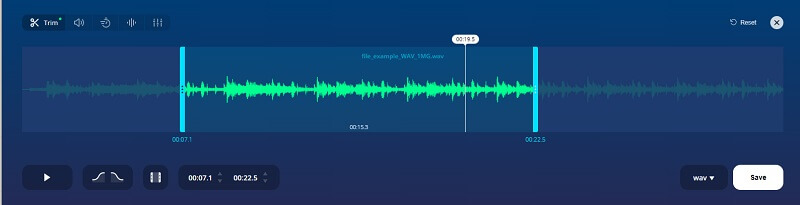
3. Online MP3-snijder
Als de bovenstaande oplossingen niet voldoende zijn, kunt u overwegen om Online MP3 Cutter te gebruiken om die ongewenste delen van een audiobestand te verwijderen. Op dezelfde manier kunt u met het programma bestanden nauwkeurig knippen door waarden in te voeren. Sterker nog, u kunt het formaat aanpassen aan uw behoeften. Online MP3 Cutter is inderdaad een praktisch hulpmiddel voor mensen die het audioformaat van hun audiobestanden moeten knippen en wijzigen.
Voordelen
- Bepaal handmatig de start-/eindtijd door seconden in te typen
- U hoeft zich niet aan te melden om de audioclipper te gebruiken
- Verander het formaat in verschillende audioformaten
Nadelen
- De neiging om traag te zijn bij het verwerken van de bijgesneden audio
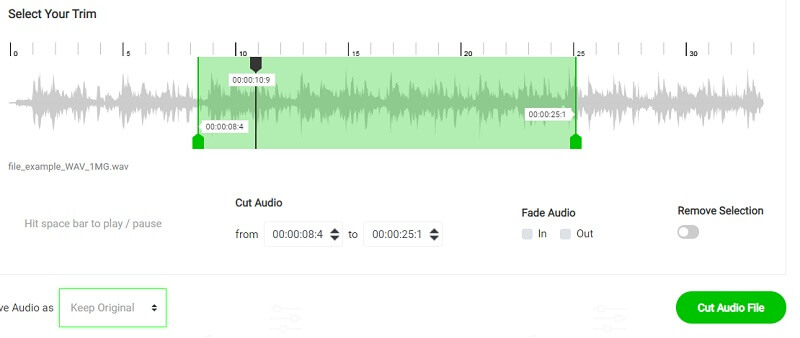
Deel 2. Audio knippen op Mac en Windows
Online tools zijn inderdaad handig. Ze zijn echter meestal beperkt in functies en zijn afhankelijk van de internetverbinding. In een andere context geplaatst, kun je ze niet gebruiken tenzij je toegang hebt tot internet. Hieronder staan enkele van de geweldige alternatieven die zelfs zonder verbinding met internet kunnen worden uitgevoerd.
1. Vidmore Video Converter
Vidmore Video Converter is een robuust programma dat zijn gebruikers veel uitstekende functies te bieden heeft. Dit geeft u de mogelijkheid om een audiobestand te splitsen of te knippen in meerdere fragmenten of segmenten. Naast het trimmen en splitsen van audio, kunt u ook enkele configuraties aanpassen aan uw voorkeuren. Met deze tool kun je het audiotrackkanaal aanpassen, het volume en de latentie van de audio naar wens aanpassen.
Bovenal is de gebruikersinterface vrij intuïtief, zodat u de functieknoppen onmiddellijk kunt identificeren en uw audio-bijsnijdtaak in een kwestie van seconden kunt uitvoeren. Het kan zelfs door niet-techneuten worden gebruikt en audiobestanden in een mum van tijd oppoetsen. Gezien het feit dat deze tool videobewerkingsfuncties bevat, kun je de video ook bijsnijden, splitsen, bijsnijden, de snelheid aanpassen en nog veel meer. Om nu audio in te korten met deze geweldige software, kun je de onderstaande instructies bekijken.
Stap 1. Installeer de Audio Trimmer-software
Om te beginnen, download en installeer het programma. U kunt kiezen uit de Gratis download knoppen die overeenkomen met het besturingssysteem dat u gebruikt. Voer de app daarna uit.
Stap 2. Upload een muziekclip
De volgende stap is het importeren van een audiobestand van uw lokale schijf. U kunt ervoor kiezen om de track naar de interface te slepen en neer te zetten om het bestand te laden of klik op de Plus teken en selecteer uw doelaudiobestand.

Stap 3. Trim de audio
Als u audio wilt splitsen met deze audiotrimmer, klikt u op de Besnoeiing knop die op een schaar lijkt om het begin van het trimmen van het muzieknummer te openen. Kies het deel van de audio dat u wilt knippen. Gebruik op de tijdlijn de Afspeelkop en klik op het Splitsen knop om sommige delen te snijden. Aan de rechterkant van de afspeelkop bevindt zich het gedeelte dat blijft staan, terwijl het linkergedeelte van de track wordt verwijderd. Zodra alle configuratie is voltooid, drukt u eenvoudig op de Opslaan om de wijzigingen te bevestigen.
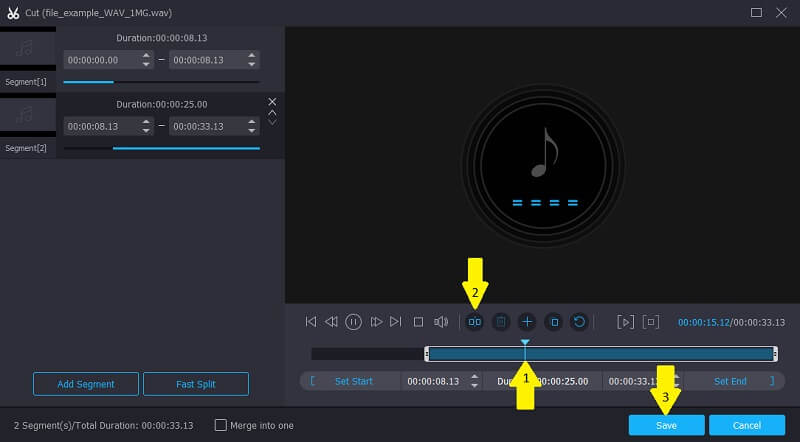
Stap 4. Sla het muziekfragment op
U kunt het originele audiobestandsformaat behouden door hetzelfde formaat te selecteren of het te veranderen in een ander audioformaat, afhankelijk van uw behoeften. Ga gewoon naar de Profiel tabblad en selecteer het gewenste formaat. Als u klaar bent, klikt u op de Alles omzetten knop om te beginnen met het renderen van het bestand.
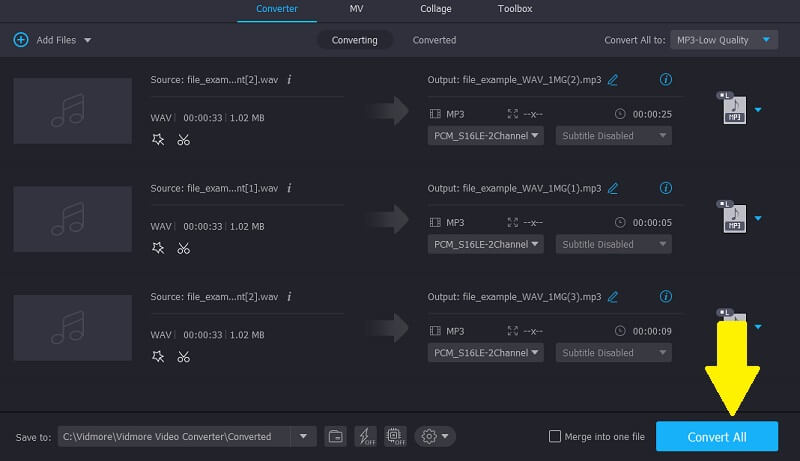
2. Durf
Lef is een gratis en open-source app met een overvloed aan muziekbewerkingsfuncties. Het vergemakkelijkt bulkbewerking, zodat u meerdere audiotracks tegelijkertijd kunt bewerken. Hiermee kunt u niet alleen bewerken op Mac en Windows-pc, maar ook op Linux OS. Wat nog belangrijker is, het stelt je in staat om muziek op te nemen en verschillende MP3-audiobestanden samen te voegen om een gemengd en naadloos nummer te produceren. Kom meer te weten over deze pc-audiosplitter door de onderstaande stappen te raadplegen.
Stap 1. Installeer eerst Audacity op uw computer en start het.
Stap 2. Importeer de audiotrack die u wilt bijsnijden en begin met het bijsnijden van de audio door op de Selectietool.
Stap 3. Van de Bewerk menu, kies Clipgrenzen gevolgd door Split. Druk vervolgens op de Delete-toets.
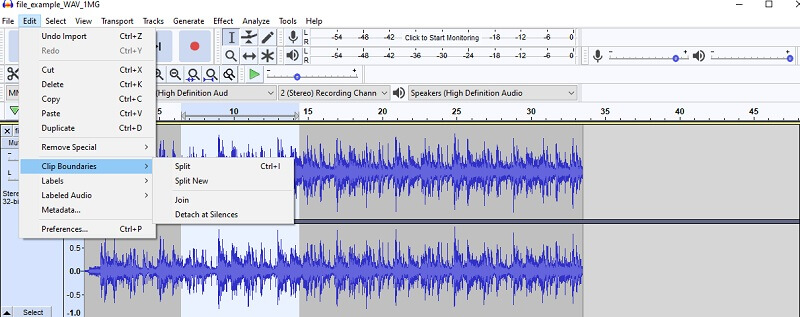
3. Leef 11
Als u op zoek bent naar een geavanceerde audiotrimmer, kunt u ervoor kiezen om Live 11 te gebruiken. Vanuit een andere hoek is dit geschikt voor muzikanten die van professionele muziek en geluid houden. Het bevat de veelzijdige opties voor het creëren van realtime concerten, inclusief achtergrondakkoorden en rijmpjes. Tegelijkertijd kunnen gebruikers tracks mixen, synchroniseren, opnemen en nog veel meer. Ontdek hoe de Live11 pc-audiosplitter werkt door de onderstaande stappen te volgen.
Stap 1. Installeer eerst de app op uw pc en start deze om de werkende interface van het programma te zien.
Stap 2. Upload vervolgens de muziekclip en breng de nodige wijzigingen aan op de track.
Stap 3. Als u de muziekclip wilt splitsen of inkorten, verplaatst u de Golfvorm op uw gewenste positie en druk op de toetsencombinatie van Ctrl en e. Vervolgens moet het muzieknummer in twee clips worden gesplitst.
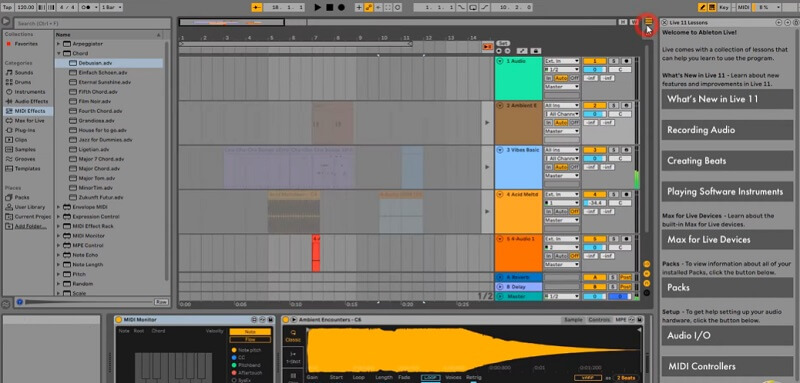
Deel 3. Mobiele apps om audio op iOS/Android-apparaat te knippen
1. TwistedWave-audio-editor
Als het gaat om mobiele audiotrimmers, staat TwistedWave Audio Editor meestal bovenaan de lijst, vooral voor iOS-gebruikers. U zult blij zijn te horen dat dit programma veel audioformaten ondersteunt, waaronder WAV, AAC, ALAc, CAF, enz. Het wordt ook geleverd met een opnameoptie waarmee u audio van toepassingen zoals Audiobus kunt vastleggen.
Voordelen
- Staat het uploaden van bestanden uit de iPod-bibliotheek toe
- Biedt ondersteuning voor aangepaste fades
- Ondersteunt verschillende exportformaten
Nadelen
- Kan achtergrondruis niet verwijderen
- Biedt geen gratis proefperiode
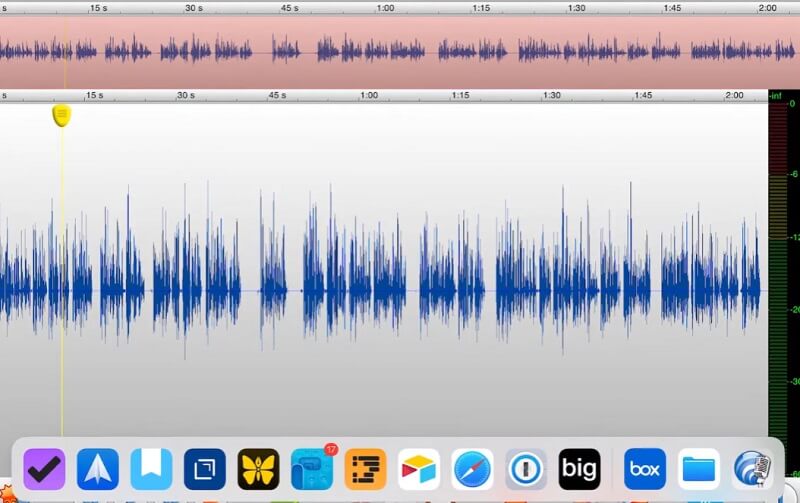
2. Voice PRO - HQ Audio-editor
Dit is een ander programma waarmee je kunt multitasken, wat betekent dat je meer kunt doen dan alleen audio knippen. Hiermee kunt u een deel van de audioclip inkorten en afzonderlijk opslaan. Dit werkt ook als een audio-joiner, omdat de app is uitgerust met een mogelijkheid om audio samen te voegen. Bovendien is de belangrijkste functie het verwijderen van zang in het muzieknummer. Dus als u alleen de achtergrondmuziek wilt hebben, is deze audiosnijder perfect voor uw behoeften.
Voordelen
- Kan zang en galm verwijderen
- Brengt de muziek en het stemgeluid in evenwicht door het volume aan te passen
- Deelnemen aan record van elk formaat
Nadelen
- Gevoelig voor crashen en niet-reagerende interface
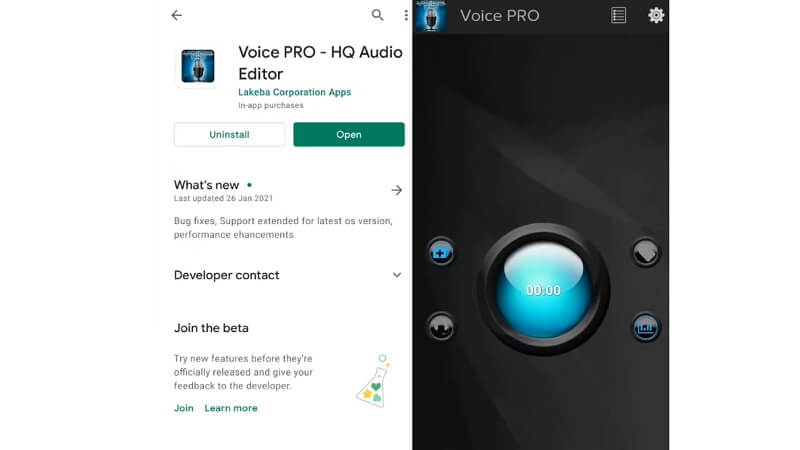
3. MP3-snijder
MP3 Cutter is ook een handig programma voor het bijsnijden van audio. Het wordt geleverd met meerdere functies, zoals het toevoegen van stilte aan een audio en vervagen. Met het programma kunt u niet alleen specifieke delen uit audio verwijderen, maar ook de vooruit- en achteruitselectie gebruiken voor een gemakkelijke manier om audio te snijden.
Voordelen
- Milliseconden van een clip knippen
- Bestanden importeren en exporteren naar SD-kaart
- Maak een beltoon van bewerkte audio
Nadelen
- Vervelende advertenties die op het scherm worden weergegeven
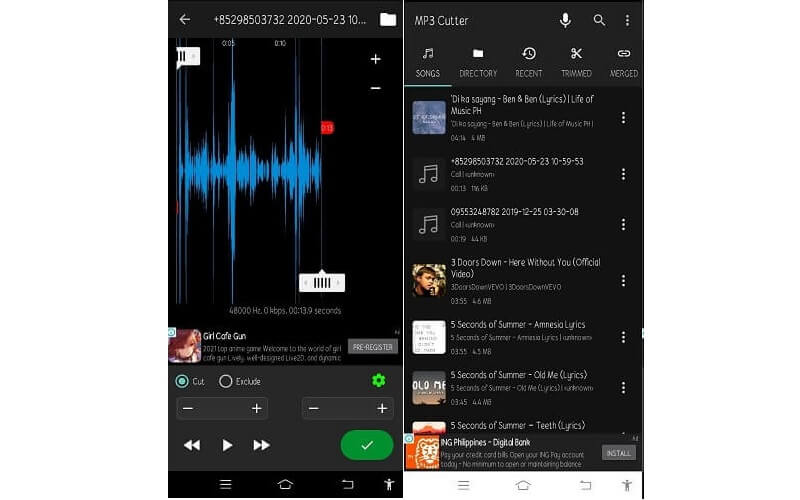
Deel 4. Veelgestelde vragen over audio trimmen
Hoe kan ik audio trimmen en opnemen?
Er is een applicatie waarmee je toegang hebt tot deze twee functies. Deze app heet Wavepad. Wat zo goed is aan deze app, is dat deze versies heeft voor desktops, iPhone en Android-apparaten. U kunt dus gemakkelijk audio opnemen op Windows, Mac en uw smartphone.
Hoe stel ik een audio in als mobiele ringtone?
Nadat je je eigen beltoon hebt gemaakt met behulp van de bovenstaande tools, kun je deze overzetten naar je iPhone of Android-apparaat. Ga naar de beltooninstellingen van je mobiele apparaat en selecteer de clip die je hebt bewerkt en stel deze in als beltoon.
Kan ik ruis uit een clip verwijderen door de audio bij te snijden?
Ja. Om dit te doen, speelt u de clip af en zoekt u de basislijn van de ruis. Blijf de audio afspelen totdat je het gedeelte bereikt waar er geen ruis in de audio zit. Markeer de basislijn waar de ruis begint en bij het gedeelte waar de ruis is verdwenen en verwijder dit gedeelte.
Gevolgtrekking
Nu heb je alle middelen om de luidruchtige delen van een audio te verwijderen voor een beter beheer met behulp van het bovenstaande audio trimmers. Al deze tools hebben een soortgelijk doel om audiogedeelten te knippen, maar bieden ook enkele extra handige functies voor het bewerken van muziek waarvan u kunt genieten. Als zodanig wordt het ten zeerste aanbevolen om bij elke app na te denken, zodat u kunt bepalen welke het beste werkt voor uw behoeften.


